
[Guida nel 2023] Come utilizzare Snapchat su PC (Windows) senza problemi?

Hai mai immaginato il potere di utilizzare Snapchat su un computer, proprio come Messenger? Sarebbe fantastico, di sicuro. Snapchat è un'app per smartphone innegabilmente popolare con innumerevoli utenti e molti filtri per tenerti agganciato. Per alcuni utenti, l'idea di utilizzare Snapchat su un PC è ancora più attraente poiché possono sfruttare l'app quando sono su Windows e telefoni cellulari.
Esplorare Snapchat su un PC è un'esperienza incredibilmente eccitante. Ad esempio, potresti imbatterti in una storia accattivante che vorresti visualizzare su un grande schermo. È possibile, ma ottenere uno Snapchat su PC può essere impegnativo. Fortunatamente, il metodo evidenziato di seguito ti guiderà su come utilizzare Snapchat PC e goderti le sue straordinarie funzionalità.
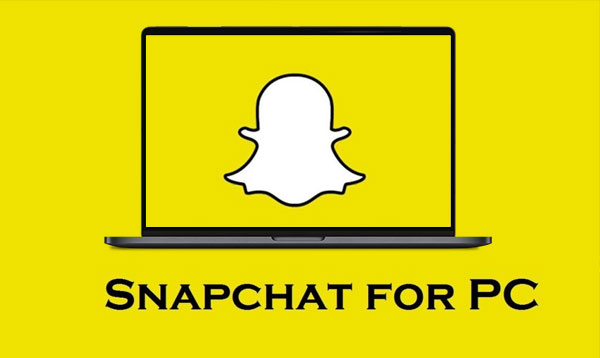
Snapchat è un'app di messaggistica multimediale con milioni di utenti in tutto il mondo. Non solo puoi condividere immagini e video autodistruttivi con i tuoi amici, ma puoi anche creare storie 24 ore su 24 che piaceranno a loro. Snapchat offre un'innumerevole selezione di filtri per dare ai tuoi scatti un aspetto perfetto. Inoltre, puoi aggiungere ricordi alle tue storie e condividerli con i tuoi amici.

Il sito Web ufficiale di Snapchat semplifica il divertimento dell'applicazione Snapchat sia su Mac che su Windows. Ti garantisce l'accesso per vedere le tue storie ogni volta che vuoi. Non devi preoccuparti di perdere aggiornamenti importanti. Ti consente di rimanere in contatto con la famiglia e gli amici anche se non sei vicino a loro.
Se sei un avido utente di Snapchat e hai atteso con impazienza lo sviluppo di un sito web, i tuoi sogni stanno finalmente diventando realtà. Sebbene il sito sia ancora in fase di sviluppo, rimanere informati su ciò che sta accadendo su Snapchat non è mai stato così facile come attraverso questo sito Web ufficiale per PC. Anche se alcune funzionalità per la messaggistica multimediale potrebbero non essere ancora disponibili, puoi avere un assaggio di ciò che ti aspetta nei futuri aggiornamenti.
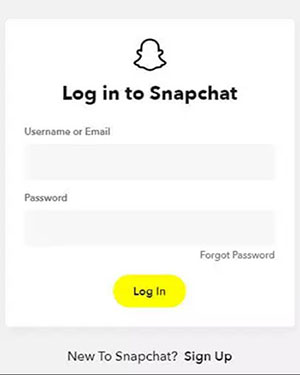
Di seguito sono riportate alcune delle sue caratteristiche degne di nota:
Anche se Snapchat PC è comodo da usare, ci sono alcuni aspetti negativi ad esso associati:
Per saperne di più:
Come eseguire il mirroring di iPhone/iPad su Windows 10
Come controllare iPhone con schermo rotto senza sforzo? (6 modi collaudati)
Il modo più semplice per ottenere Snapchat su PC è eseguire il mirroring dello schermo del dispositivo sul PC. Phone Mirror è un potente strumento che consente agli utenti di condividere lo schermo del proprio dispositivo su uno schermo più grande per una migliore visualizzazione. Quindi, se vuoi visualizzare le storie su Snapchat dal tuo PC, questo è lo strumento che fa per te. Puoi provare la comodità di utilizzare le tue applicazioni mobili preferite su uno schermo Windows più grande con una qualità dell'immagine e del video superba.
Cosa può fare Phone Mirror:
Riesci ad aprire Snapchat su PC? Sì, ecco i passaggi per eseguire il mirroring dello schermo del tuo telefono Android su PC tramite MirrorTo:
01Installa e avvia Phone Mirror sul computer. Assicurati che il telefono e il PC siano connessi alla stessa rete Wi-Fi. Scegli "Android specchio" o "iOS specchio" in seguito.

02Scegli "Connessione WiFi" sull'interfaccia e assicurati che il telefono e il PC siano connessi allo stesso Wi-Fi. Quindi installa l'app di mirroring sul tuo dispositivo mobile.

03Il tuo telefono verrà replicato sul PC. Ora puoi iniziare a utilizzare Snapchat dal computer.

Per saperne di più:
I 7 migliori modi per eseguire facilmente il mirroring di iPhone su iPad [Ultimo tutorial]
La migliore app di mirroring dello schermo per Android su PC
Gli emulatori consentono alle persone di ottenere Snapchat sui Windows computer senza alcuna difficoltà. Viviamo in un mondo digitalizzato in cui tutto è ormai quasi possibile. L'ascesa degli emulatori ha reso più facile imitare app e programmi. Aiutano a colmare il divario tra i sistemi operativi e l'hardware.
Più comunemente, gli emulatori vengono utilizzati nell'industria dei giochi per trasferire vecchi giochi su nuovi sistemi. Pertanto, se stai cercando un modo per trasferire applicazioni mobili sul tuo PC, gli emulatori possono tornare utili. Ecco i tipi comuni di emulatori per aiutarti a utilizzare Snapchat su PC:
Bluestacks è uno degli emulatori più popolari e utilizzati. È gratuito e ti offre un modo rapido per trasferire le applicazioni al Play Store su un PC. BlueStacks è diventata una scelta incredibilmente popolare tra i giocatori che cercano di giocare sui loro computer di fascia alta.

Procedura d'uso:
Passaggio 1. Installa Bluestacks dal suo sito ufficiale. Successivamente, apri Bluestack, quindi fai clic su Google Play Store all'interno dell'applicazione.
Passaggio 2. Ti verrà richiesto di accedere al tuo account Google. Accedi al tuo account Google con l'indirizzo email e il passcode corretti.
Passaggio 3. Dopo aver effettuato l'accesso al Play Store, cerca Snapchat dalla barra di ricerca. Aprilo e fai clic su "Installa".
Passaggio 4. Quando apri Snapchat sul desktop, apparirà in una nuova scheda e fornirà la stessa esperienza utente del tuo smartphone.
Durante l'utilizzo dell'emulatore Bluestacks su Snapchat, potresti riscontrare arresti anomali dopo aver effettuato l'accesso. Questo particolare comportamento è correlato all'applicazione poiché lo sviluppatore sembra aver vietato l'utilizzo di Snapchat sull'emulatore. Tuttavia, puoi provare a risolvere il problema aggiornando la versione di Snapchat o utilizzando Bluestack di una versione precedente.
Archon è un emulatore di Android per Windows OS Chrome ed è gratuito. Non solo, ma puoi anche usarlo su Linux o Macsistema operativo. Prima di utilizzare l'app, è necessario convertire i file APK Android in un formato compatibile con Chrome OS. Puoi utilizzare l'app ChromeOS-apk e, una volta installato l'emulatore ARChon, diventerà visibile e inizierà a funzionare in background.
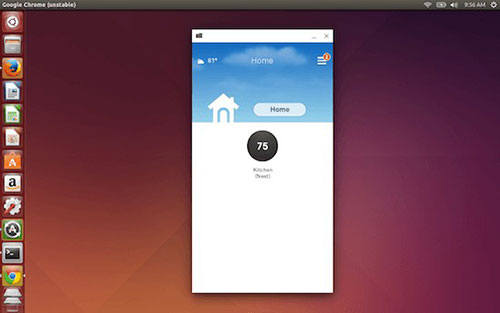
Procedura d'uso:
Passaggio 1. Scarica manualmente l'estensione dell'emulatore Unpacked Archon, quindi decomprimi l'archivio. Troverai versioni a 32 bit e 64 bit da scaricare.
Passaggio 2. Vai alla pagina delle estensioni e abilita la modalità sviluppatore.
Passaggio 3. Tocca l'opzione "Carica estensioni spacchettate".
Passaggio 4. Contrassegnare la cartella con lo strumento ArChon Runtime, quindi sfogliarla.
Come ottenere Snapchat su PC senza bluestacks? È possibile utilizzare LD Player. È un potente emulatore che i giocatori utilizzano per giocare ai giochi Android più avanzati. Con la sua velocità fulminea, LD Player offre un'esperienza di gioco coinvolgente per tutti i giocatori. Puoi scaricare l'app gratuitamente; molto veloce da usare e ti offre un'ottima esperienza durante i giochi e l'utilizzo delle applicazioni del Play Store.
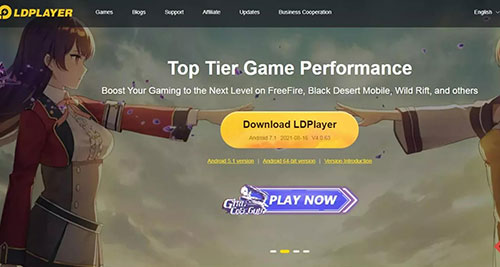
Procedura d'uso:
Passaggio 1. Visita il sito ufficiale di LD Player.
Passaggio 2. Tocca il pulsante di download per installare l'emulatore sul PC.
Passaggio 3. Trova la barra di ricerca nella pagina del lettore LD e tocca Snapchat.
Passaggio 4. Fai clic su "Installa" e inizia a utilizzare Snapchat sul tuo PC.
Domanda 1. Quali sono i requisiti per utilizzare Snapchat su PC?
Sistema operativo: Microsoft Windows 7 e versioni successive.
RAM: almeno 2 GB di RAM.
Processore: processore Intel/AMD.
HDD: 5 GB di spazio libero.
Diventa un amministratore del tuo PC.
Domanda 2. Cosa fare se non riesci ad accedere a Snapchat su un PC?
Se non riesci ad accedere a Snapchat sul PC quando utilizzi un emulatore, potrebbe essere che tu abbia bisogno di una versione più recente dell'app o forse Snapchat ha imposto restrizioni sull'utilizzo dell'applicazione su un PC.
Puoi ottenere Snapchat su PC? La risposta è sì. Sebbene Snapchat sia compatibile solo con Android e iOS dispositivi, esistono vari modi per utilizzarlo dal PC. Un modo è utilizzare gli emulatori, anche se presentano alcune limitazioni. Il modo più affidabile è utilizzare l'app Phone Mirror . È più facile da usare; in pochi secondi, avrai lo schermo del tuo telefono rispecchiato sul PC e inizierai a utilizzare Snapchat dal PC liberamente.
Articoli Correlati:
Eseguire facilmente il mirroring dello schermo Xiaomi su PC - Guida completa [aggiornato]
Come controllare abilmente l'iPhone dal PC con/senza cavo USB?
Come collegare l'iPhone al Windows PC in 4 semplici modi? (Tutorial passo-passo)
5 modi per lanciare Android a Windows 10 [Guida passo passo]
I 6 migliori metodi per eseguire il backup delle foto dell'iPhone in modo efficace
Trasferire i contatti da iPhone a computer? [Da non perdere]